Så här tillåter du popup-fönster i Safari
Under de senaste åren har Apple positionerat Safari som en integritetsvänlig webbläsare. Och det är en av många anledningar till att Apple-användare föredrar den framför populära alternativ som Google Chrome eller Firefox.
En av de mest uppskattade egenskaperna hos Safari är den automatiska blockeringen av popup-annonser. Ändå kan det finnas fall där det är nödvändigt att tillåta popup-fönster. I detta avseende kommer vi att belysa processen för att aktivera popup-fönster i Safari på olika enheter som iPhones, iPads och Mac-datorer.
Hur man tillåter popup-fönster i Safari på en Mac
För att aktivera popup-fönster för alla webbplatser eller en viss webbplats i Safari, kommer vi att ge instruktioner om hur man utför denna uppgift. Användare av andra webbläsare kan dock behöva en mer omfattande handledning om hur man aktiverar popup-funktionalitet på sitt Mac-operativsystem.
Så här tillåter du popup-fönster för en specifik webbplats
För att aktivera popup-fönster på en webbplats som du ofta besöker och litar på är processen relativt okomplicerad. De steg som krävs är följande:
Besök den webbsida som du vill aktivera popup-meddelanden på i webbläsaren Safari.
Klicka på URL:en i webbläsarens adressfält och navigera sedan till webbplatsens inställningar genom att välja den i snabbmenyn som visas när du högerklickar.
Tillåt popup-fönster genom att välja “Tillåt” i rullgardinsmenyn bredvid “Popup-fönster”.
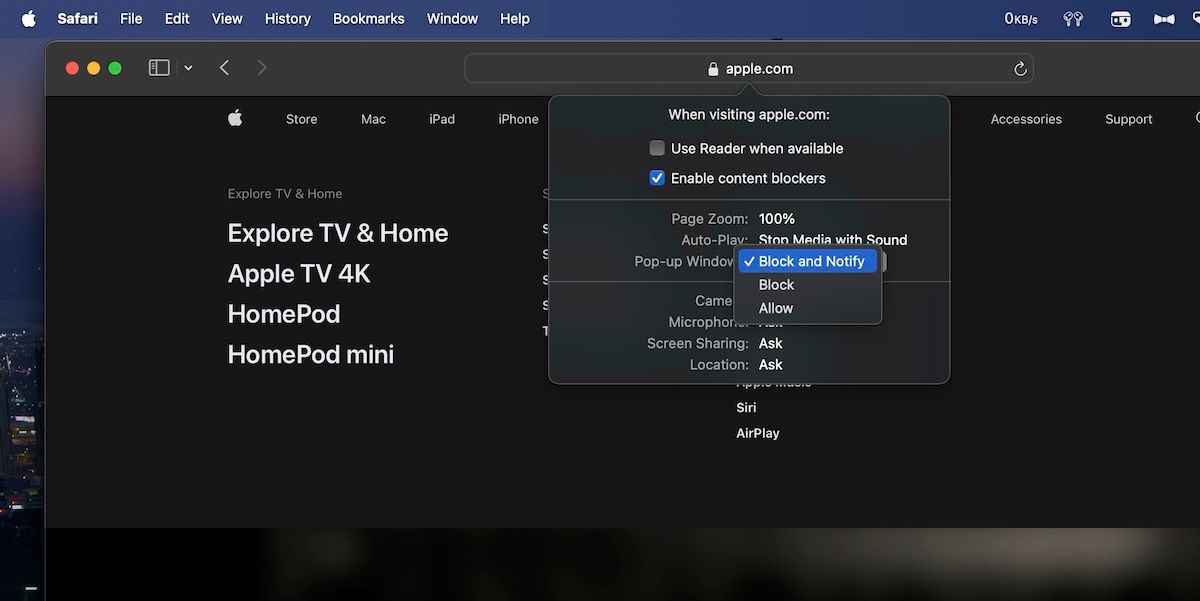
Från och med nu tillåter Safari att popup-fönster visas på den angivna webbplatsen.
Så här tillåter du popup-fönster i Safari
På samma sätt kan du aktivera popup-fönster för alla webbplatser som nås via Safari genom att följa nedanstående riktlinjer:
För att komma åt inställningarna i Safari, följ dessa steg:1. Öppna Safari-webbläsaren på din enhet.2. Välj “Safari” i den övre menyraden i webbläsarfönstret för att visa rullgardinsmenyn.3. Klicka på alternativet “Inställningar” som visas i den här menyn.
Navigera till fliken “Webbplatser” i popup-fönstret som dyker upp.
Välj “Popup-fönster” i menyn till vänster på skärmen.
Välj rullgardinsmenyn i det nedre högra hörnet på den här webbsidan när du surfar på andra webbplatser och se till att “Tillåt” är valt för en smidig upplevelse.
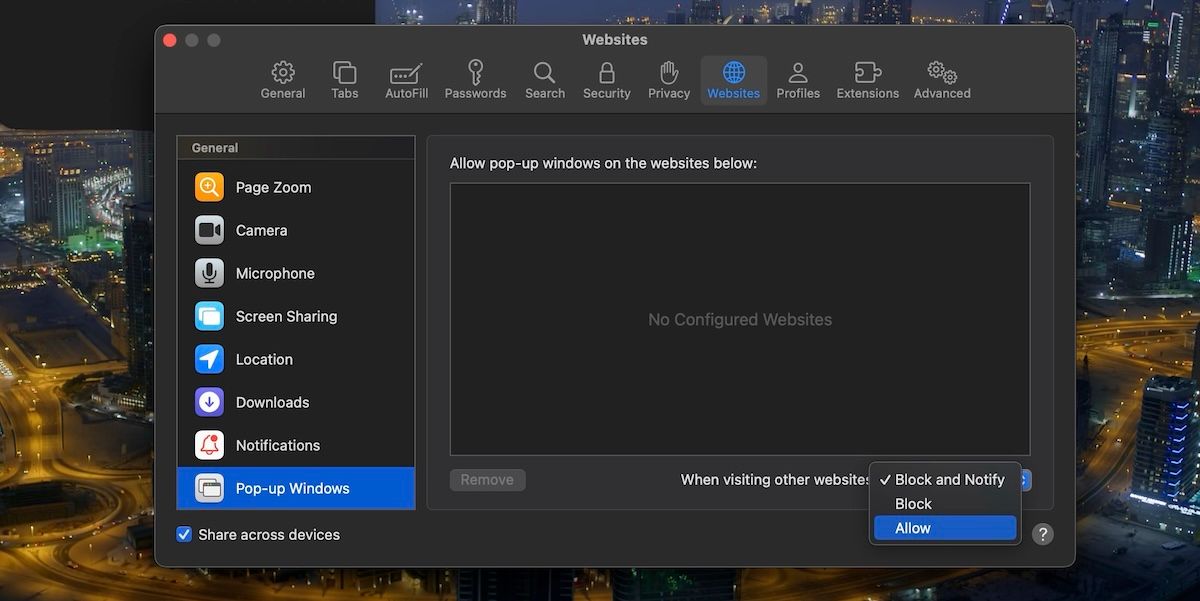
Att aktivera popup-behörigheter för alla webbplatser i Safari är en relativt okomplicerad process.Det är dock tillrådligt att behålla standardinställningen för blockering av popup-fönster eftersom ett överdrivet inflöde av dem kan vara påträngande och störa din surfupplevelse.
Så här tillåter du popup-fönster i Safari på en iPhone eller iPad
Det är relativt enkelt att ändra inställningarna för popup-fönster i Safari för iOS-enheter, t.ex. iPhone och iPad. Det kan dock vara nödvändigt att konsultera en detaljerad guide för vissa webbläsare från tredje part. Stegen är dock följande:
Öppna programmet Inställningar genom att starta det, navigera till den nedre delen av gränssnittet med hjälp av scrollteknik och tryck på Safari-alternativet i listan som visas.
⭐Rulla ner till underavsnittet Allmänt.
Inaktivera eventuella popup-blockerare på din enhet eller webbläsare och uppdatera den här sidan för att tillåta att popup-fönster visas. Alternativt kan du klicka på knappen “Tillåt” för att ge tillstånd för popup-fönster från vår webbplats.
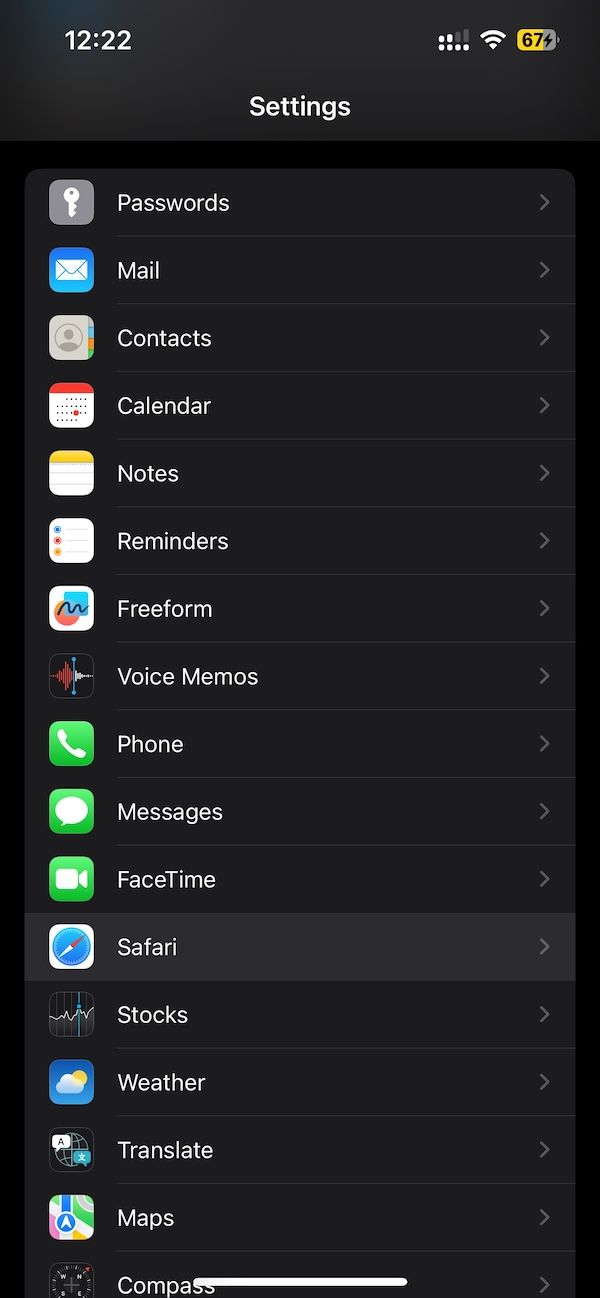
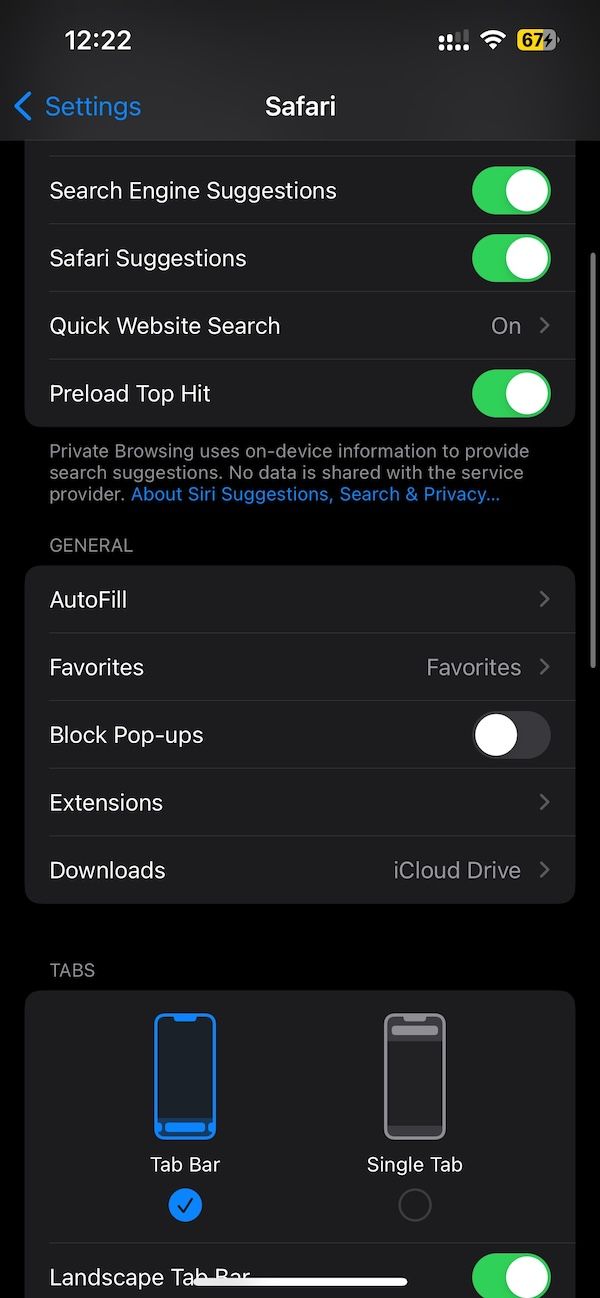 Close
Close
På iOS- och iPadOS-enheter är det tyvärr inte möjligt att tillåta popup-fönster från vissa webbplatser. När denna funktion är inaktiverad kommer popup-fönster därför att undertryckas under alla webbsurfningssessioner med Safari.
När bör du tillåta popup-fönster i Safari?
Även om de vanligtvis förknippas med påträngande reklam, använder vissa giltiga webbplatser popup-fönster för en mängd olika syften utöver rena marknadsföringsåtgärder. Många online-återförsäljare använder denna funktion som ett alternativt sätt att hantera transaktioner på sin plattform, så att användarna kan slutföra finansiella transaktioner på samma webbsida och därigenom effektivisera köpupplevelsen. Dessutom har dessa modala fönster integrerats av kundsupportteam för att förbättra interaktiv kommunikation och påskynda processer för felsökning eller lösning av förfrågningar.
I vissa fall är det nödvändigt att använda popup-fönster för att få tillgång till särskilda funktioner som finns på vissa webbsidor. Tyvärr är detta problem vanligare på äldre webbplatser. Safari har utformats för att automatiskt förhindra att popup-fönster visas, oavsett om användaren har klickat på motsvarande knapp flera gånger eller inte.
Tack och lov finns det mer raffinerade metoder för att hantera popup-fönster i Safari på en rad olika enheter, t.ex. iPhone, iPad och Mac. Det är dock viktigt att man endast tillåter popup-fönster i Safari när man är säker på att den aktuella webbplatsen har vidtagit de säkerhets- och sekretessåtgärder som krävs.Dessutom är det tillrådligt att granska olika faktorer relaterade till att aktivera popup-fönster i din webbläsare innan du vidtar några åtgärder.
Ändra hur Safari hanterar popup-fönster
Att tillåta visning av popup-fönster i webbläsaren Safari innebär vissa risker, men det är en relativt enkel process att underlätta sådan funktionalitet. Denna funktion kan visa sig vara särskilt fördelaktig när man navigerar på föråldrade webbplatser som innehåller Google Sign-In-funktioner, och kan ytterligare gynna utvecklare under deras felsökningsarbete.
Med tanke på deras potential att orsaka problem är det ändå tillrådligt att begränsa aktiveringen av popup-fönster endast inom säkra inställningar. Att inaktivera popup-blockering i hela enheten kanske inte nödvändigtvis ger gynnsamma resultat.